 |
Windows XP SP1以前の場合 |
| 1 |
無線LANアダプターをいったん抜き差しします。 |
| |
|
| 2 |
[スタート]→[コントロールパネル]をクリックします。
|
| |
|
| 3 |
[ネットワークとインターネット接続]をクリックし、続けて[ネットワーク接続]をクリックします。
(クラシック表示の場合は、[ネットワーク接続]をダブルクリックします。) |
| |
|
| 4 |
[ワイヤレスネットワーク接続]アイコンを右クリックし、[プロパティ]をクリックします。
|
| |
|
| 5 |
ワイヤレスネットワークのタブを開き、[Windowsを使ってワイヤレスネットワークの設定を確認する]にチェックがついていることを確認します。 |
| |
|
| 6 |
[利用できるネットワーク]から、通信するネットワーク名(SSID)を選択します。 |
| |
|
| 7 |
[構成]をクリックします。 |
| |
|
| |
▼手順 5 5 〜7 〜7 図 図
|
| |
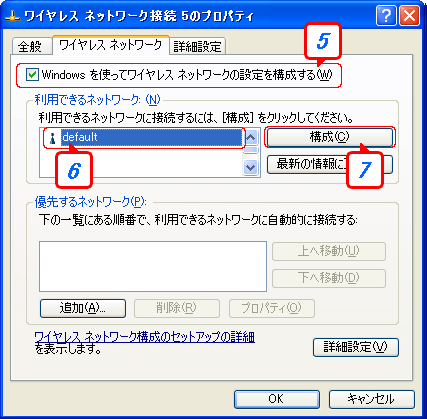 |
| |
|
| 8 |
[ワイヤレスネットワークのプロパティ]にて設定を行います。
- ネットワークアソシエーション(WEPの場合「認証なし」を選択、WPA-PSKの場合「WPA-PSK」を選択)
- 暗号化の種類を選択(WEPの場合「WEP」を選択、WPA-PSKの場合「TKIP」または「AES」を選択)
- 暗号キーを入力します。
| WEP |
64bit |
16進数は10文字、ASCIIコードは5文字 |
| 128bit |
16進数は26文字、ASCIIコードは13文字 |
| WPA-PSK |
8〜63文字の半角英数字(ASCIIコード)、または64文字の16進数で入力。英字の大文字小文字は別の文字として扱われます。 |
|
| |
|
| 9 |
[OK]ボタンをクリックします。
|
| |
|
| |
▼手順8、9 図 図
|
| |
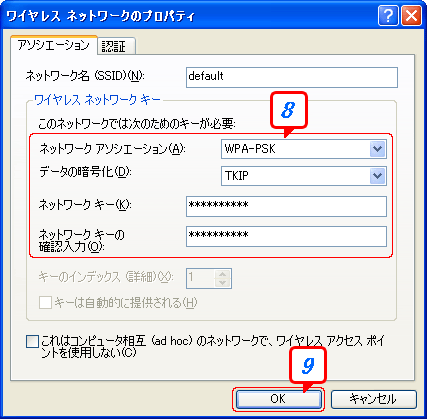 |
| |
|
| 10 |
[ワイヤレスネットワークのプロパティ]へ戻りますので、[優先するネットワーク]にプロファイル名があることを確認して、[OK]ボタンをクリックします。
|
| |
| 以上で、暗号化されたアクセスポイントと接続する設定は終了です。 |
| |
|
これで、無線LANアダプターで無線LAN接続する準備が整いました。
|
|
| |
 |
 |
| |
|
|
 |
● |
WPA-PSKを使用しない場合は、「Wireless
Protected Access(WPA)サポート修正プログラム」を削除してください。 |
| |
|
|
| |
|
一部のワイヤレスネットワーククアダプタを使用した環境に「Windows
XP Wireless Protected Accessサポート修正プログラムを適用すると、WEPキーを使用してアクセスポイントに接続できなくなる場合があります。
|
| |
|
|
| |
● |
暗号化を行う場合、すべてのパソコンで暗号化設定をする必要があります。
|
| |
|
|
| |
● |
アクセスポイントと通信する場合は、アクセスポイントの暗号キーに合わせてください。
|
| |
|
|
| |
● |
設定後、画面を開いたときには、暗号キーは[*]や[●]で表示されます。
|
| |
|
|
|
|
| |
|
←通信を暗号化する目的 |←暗号化設定を変更する(WPA2)
|
| |
 ページトップへ戻る ページトップへ戻る |